Adobe Premiere Pro CC 2017.1 toob kaasa põneva uuenduse: võimaluse laadida oma Stockmaterjal otse platvormile üles ja müügiks. Selles juhendis saad teada, kuidas seda funktsiooni kasutada, et mitte ainult loomingulisi sisu luua, vaid ka raha teenida. Alustame kohe.
Olulised järeldused
- Sa saad laadida oma projektijadasid otse klippidena üles.
- Uue funktsiooni abil saad sihitud hooajalist materjali või konkreetseid klippe müügiks luua.
- Adobe Media Encoderi kasutamine on vajalik, et eksportida ja üles laadida oma meedia.
- Peate kõigepealt registreeruma Adobe Stocki kaastööliseks ja nõustuma asjakohaste tingimustega.
Samuti-sammult juhend
Selles juhendis viime sind läbi iga sammu, mis on vajalik oma materjali müümiseks Adobe Stocki kaudu.
Samm 1: Käivita Adobe Premiere Pro
Ava Adobe Premiere Pro CC 2017.1 ja veendu, et sul on installitud uusim versioon uuendusest.
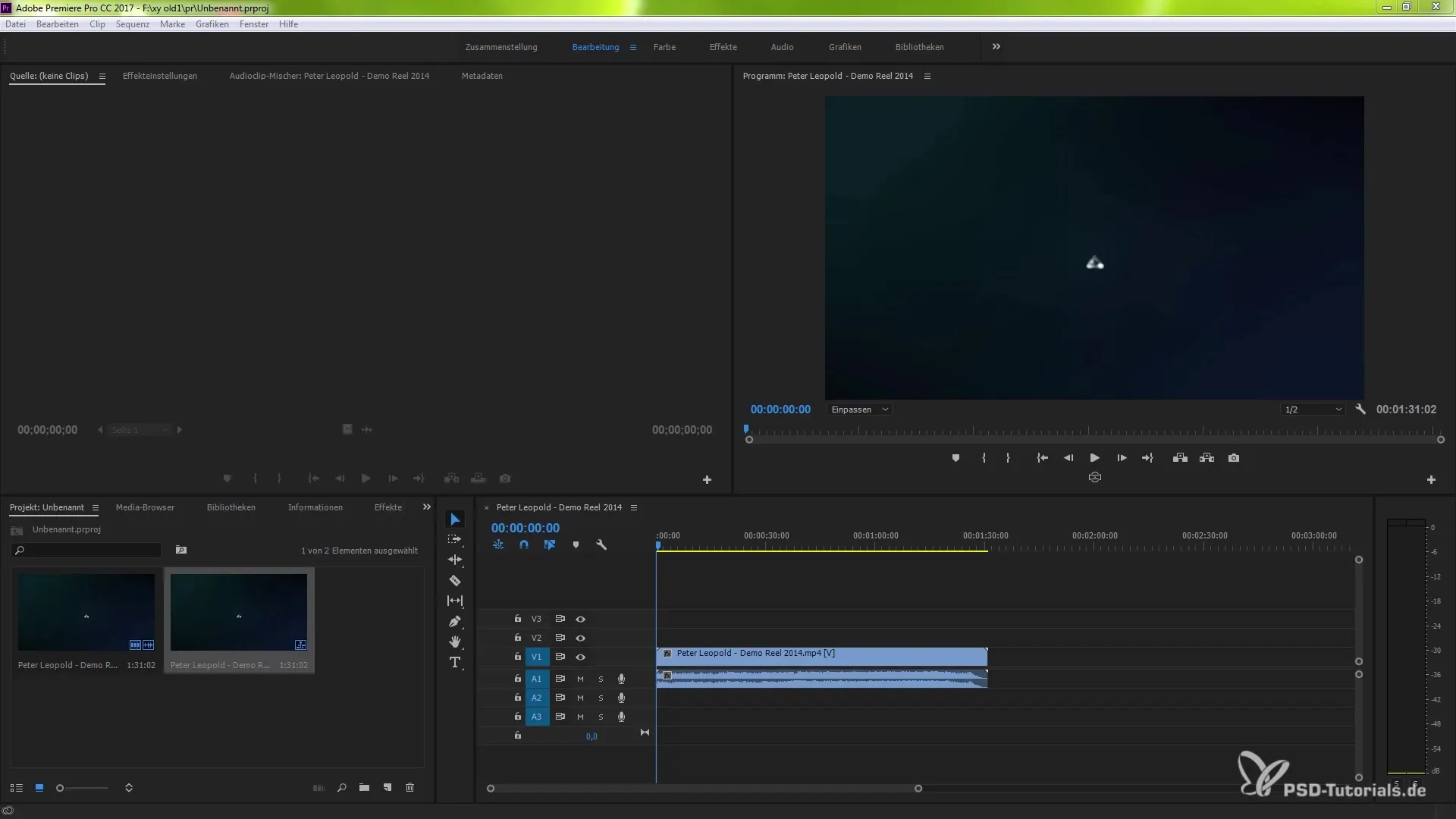
Samm 2: Loo projekt või avatud olemasolev projekt
Kui soovid alustada uut projekti, saad nüüd seda teha. Alternatiivselt võid avada olemasoleva projekti, mis juba sisaldab sinu klippe või jadasid.
Samm 3: Aktiveeri nimekirja vaade
Aktiveeri nimekirja vaade, klikkides vastavale lülitile akna vasakus alanurgas. See aitab sul ülevaadet oma projektidest.
Samm 4: Kutsu esile eksportimisfunktsioon
Niipea kui oled nimekirja vaates, kliki oma projektil, et eksportimisfunktsiooni alustada. Mine "Fail", seejärel "Eksportimine" ja lõpuks "Meedia".
Samm 5: Paigalda Media Encoder
Veendu, et sul on Adobe Media Encoder paigaldatud. Seda on vajalik sinu projektide eksportimiseks ja see on tasuta saadaval Adobe Cloudis.
Samm 6: Vali eksportimise seaded
Vali formaat, milles soovid oma klippi eksportida. Üks levinud formaat on H.264, ideaalne erinevatele veebiplatvormidele. Siin saad valida eelnevalt määratud malli nagu "YouTube" või "Vimeo", vastavalt vajadusele.
Samm 7: Täiendavad eksportimise seaded
Pärast formaadi valimist saad kohandada täiendavaid eksportimise seadistusi. Siin saad otsustada, kas soovid heli ka eksportida ja muid valikuid aspecti suhte korrigeerimiseks.
Samm 8: Määra kohandatud ala
Sul on võimalus määrata eksportimiseks kohandatud ala. Vali oma spetsiifiline klipi ala või kogu jada, et tagada, et kõik eksporditakse õigesti.
Samm 9: Lisa järjekorda
Käesolevas etapis saad otsustada, kas soovid projekti otse eksportida või lisada mitme ekspordi jaoks järjekorda. See funktsioon on eriti kasulik, kui soovid samal ajal üles laadida mitu klippi.
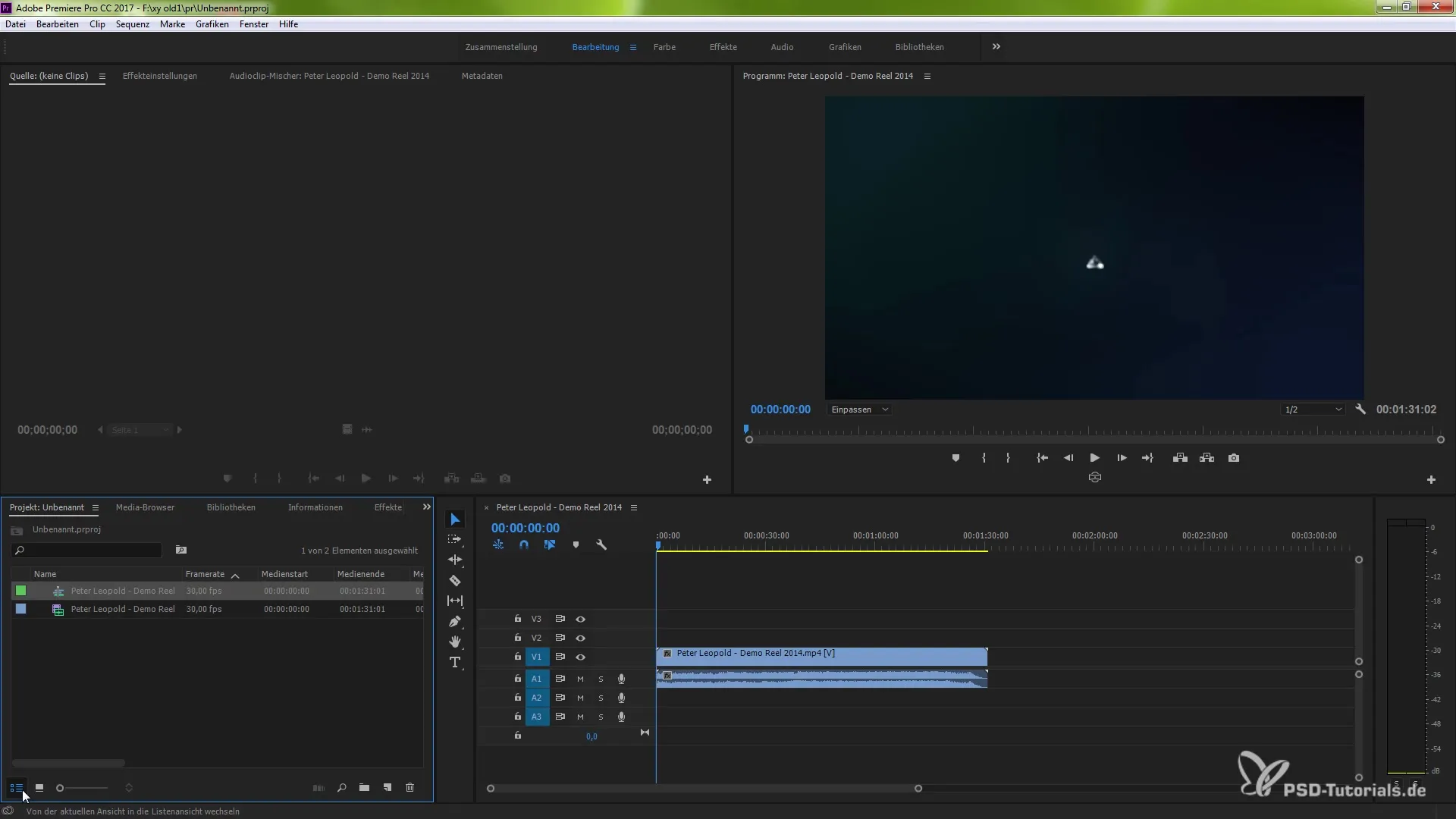
Samm 10: Registreeru Contributor'ina Adobe Stockis
Enne kui saad oma materjali üles laadida, pead registreeruma Contributor'ina Adobe Stockis. Järgi linki, mida vajad, et pääseda registreerimislehele.
Samm 11: Nõustuge tingimustega
Pärast Contributor'i lehele jõudmist pead kinnitama, et pead äritingimusi kasulikeks. Siin pead ka kinnitama, et oled üle 18 aasta vana ja sul on õigused oma videotele.
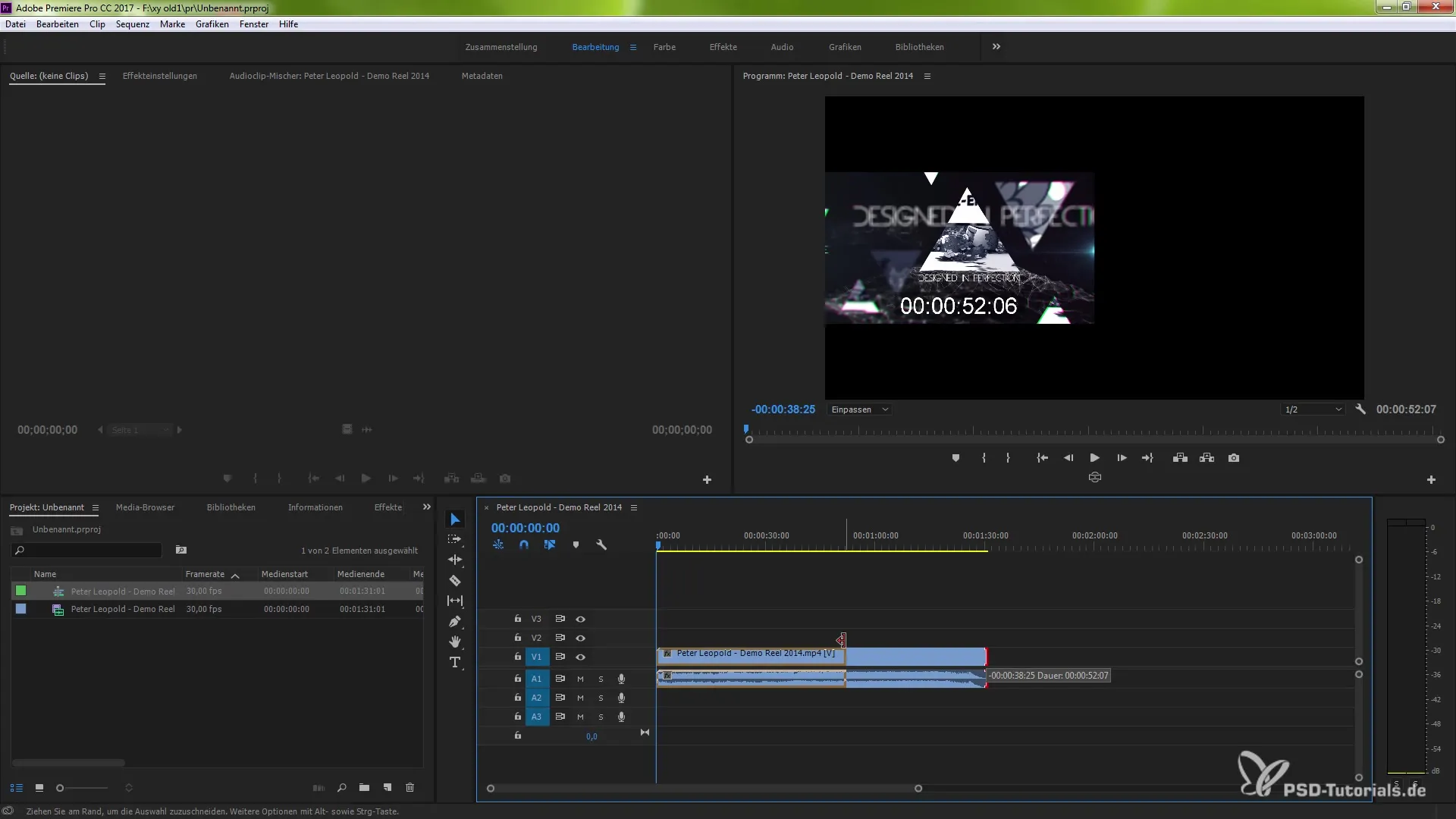
Samm 12: Laadi materjal üles
Nüüd oled valmis oma materjali üles laadima. Üles laaditud video ilmub kohe Adobe Stockis ja on edaspidi klientide jaoks saadaval.

Kokkuvõte – Adobe Premiere Pro CC 2017.1: Stockmaterjali tõhus müük
Uute võimalustega Adobe Premiere Pro CC 2017.1 on lihtsam kui kunagi varem luua ja müüa oma Stockmaterjali. Sammud, mida pead järgima, on lihtsad ja võimaldavad sul olla loominguline ning teenida samal ajal sissetulekut.
Korduma kippuvad küsimused
Kuidas saan alla laadida Adobe Premiere Pro CC 2017.1?Sa saad tarkvara alla laadida Adobe Creative Cloudi kaudu, logides sisse oma kasutajatunnustega.
Milliseid vorminguid saan eksportimiseks valida?Sa saad valida H.264, MPEG-2 ja QuickTime vahel, sõltuvalt sinu materjali kasutusotstarbest.
Kas vajan täiendavat tarkvara Adobe Stocki jaoks üles laadimiseks?Jah, Adobe Media Encoder on vajalik, et su videod edukalt eksportida.
Kui kaua aega kulub, et minu video oleks Adobe Stockis saadaval?Pärast video üles laadimist võib võtta aega, kuni see heaks kiidetakse ja platvormil kuvatakse.
Kas pean maksuteavet esitama, et Contributor'ina töötada?Jah, Contributor'ina vajad tavaliselt maksuteavet, et teenida tasu.


